手机图标怎么显示横线 如何去掉华为鸿蒙系统应用图标下的横线
日期: 来源:冰糖安卓网
手机图标怎么显示横线,近年来随着智能手机的普及和应用程序的快速发展,手机图标已经成为我们日常生活中的重要元素之一,在华为鸿蒙系统中,一些应用图标下方出现的横线却让一些用户感到困扰。这些横线给人一种杂乱的视觉感受,影响了手机界面的整洁度和美观度。如何去掉华为鸿蒙系统应用图标下的横线呢?下面将为大家详细介绍解决方法。
如何去掉华为鸿蒙系统应用图标下的横线
步骤如下:
1.首先在手机桌面上找到并点击打开“设置”。
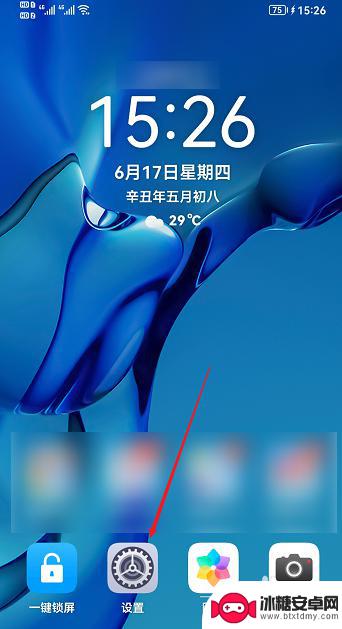
2.进入设置后,找到“桌面和壁纸”。
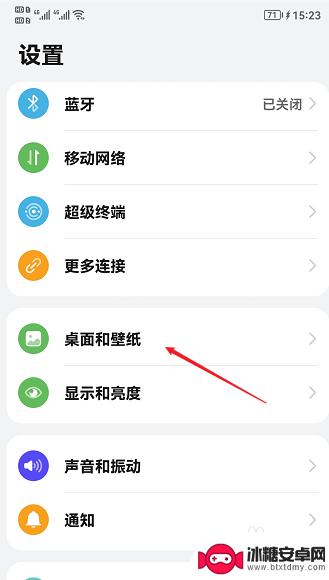
3.在桌面和壁纸的设置中,找到下方卡片中的“桌面设置”。
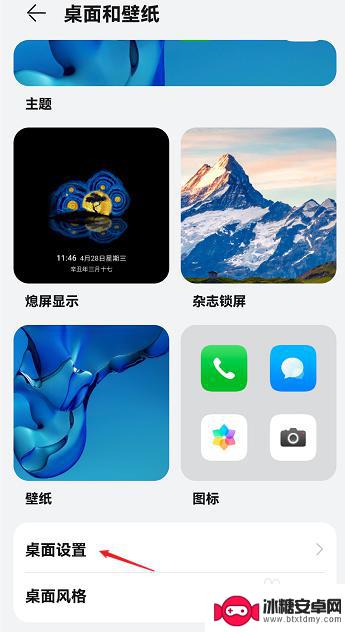
4.进入桌面设置后,在图标版块下可以看到“显示提示条”。
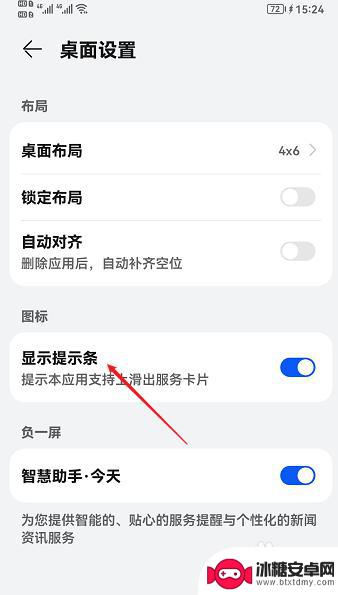
5.点击后面的按钮,就可以把显示条关闭了。
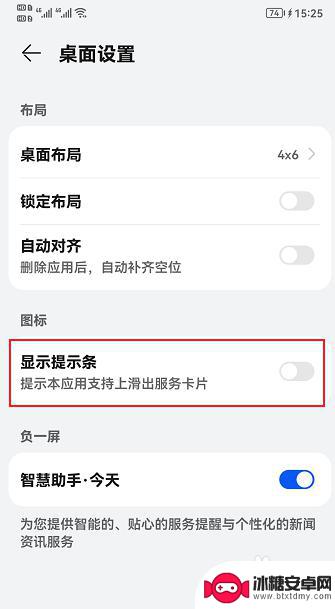
6.关闭后,回到手机桌面。发现显示条已经不显示了。

以上就是手机图标如何显示横线的全部内容,如果你遇到这种情况,你可以按照这个步骤解决问题,非常简单快速。












